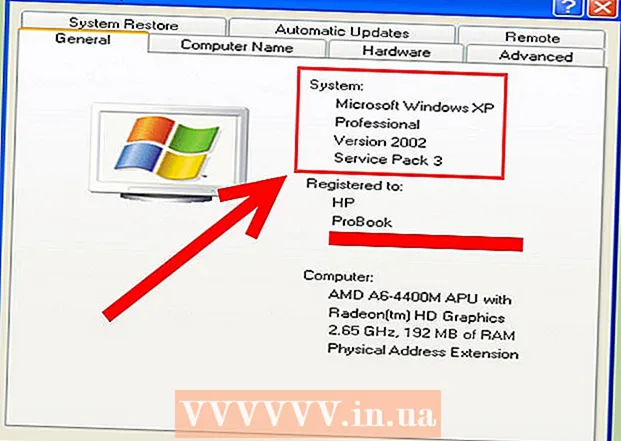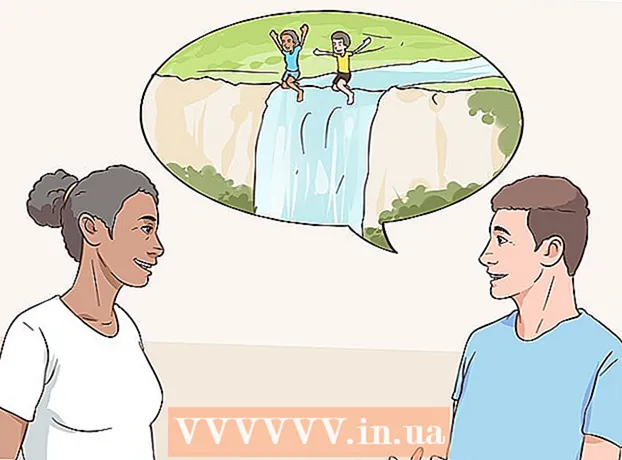ผู้เขียน:
William Ramirez
วันที่สร้าง:
19 กันยายน 2021
วันที่อัปเดต:
21 มิถุนายน 2024
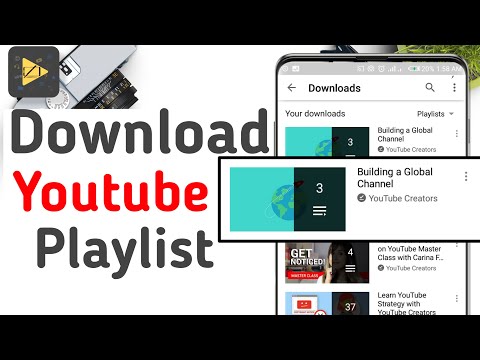
เนื้อหา
ในบทความนี้ เราจะแสดงวิธีดาวน์โหลดเพลย์ลิสต์ YouTube (เพลย์ลิสต์) บนอุปกรณ์ Android ของคุณเพื่อดูแบบออฟไลน์
ขั้นตอน
วิธีที่ 1 จาก 2: การใช้แอป YouTube
 1 เปิด YouTube บนอุปกรณ์ Android ของคุณ คลิกไอคอนสามเหลี่ยมสีขาวบนพื้นหลังสีแดง ไอคอนนี้อยู่ในลิ้นชักแอป
1 เปิด YouTube บนอุปกรณ์ Android ของคุณ คลิกไอคอนสามเหลี่ยมสีขาวบนพื้นหลังสีแดง ไอคอนนี้อยู่ในลิ้นชักแอป  2 ค้นหาเพลย์ลิสต์ที่คุณต้องการ ในการดำเนินการนี้ ให้คลิกที่ไอคอนแว่นขยาย หากต้องการค้นหาเพลย์ลิสต์ที่คุณสร้าง ให้คลิกคลัง แล้วเลื่อนลงไปที่ส่วนเพลย์ลิสต์
2 ค้นหาเพลย์ลิสต์ที่คุณต้องการ ในการดำเนินการนี้ ให้คลิกที่ไอคอนแว่นขยาย หากต้องการค้นหาเพลย์ลิสต์ที่คุณสร้าง ให้คลิกคลัง แล้วเลื่อนลงไปที่ส่วนเพลย์ลิสต์  3 แตะเพลย์ลิสต์
3 แตะเพลย์ลิสต์ 4 คลิกที่ปุ่มดาวน์โหลด ดูเหมือนลูกศรชี้ลงภายในวงกลม
4 คลิกที่ปุ่มดาวน์โหลด ดูเหมือนลูกศรชี้ลงภายในวงกลม  5 เลือกคุณภาพวิดีโอ เป็นตัวกำหนดคุณภาพของภาพและเสียงในวิดีโอในเพลย์ลิสต์ เลือกต่ำ กลาง หรือ HD
5 เลือกคุณภาพวิดีโอ เป็นตัวกำหนดคุณภาพของภาพและเสียงในวิดีโอในเพลย์ลิสต์ เลือกต่ำ กลาง หรือ HD  6 แตะ ตกลง.
6 แตะ ตกลง. 7 คลิกที่ ตกลงเพื่อยืนยันการกระทำของคุณ เพลย์ลิสต์จะใช้งานได้แบบออฟไลน์
7 คลิกที่ ตกลงเพื่อยืนยันการกระทำของคุณ เพลย์ลิสต์จะใช้งานได้แบบออฟไลน์
วิธีที่ 2 จาก 2: การใช้แอป Videoder
 1 ไปที่หน้า https://www.videoder.com/ru ในเว็บเบราว์เซอร์ Videoder เป็นแอปพลิเคชั่นที่ให้คุณดาวน์โหลดวิดีโอที่แสดงรายการในเพลย์ลิสต์ YouTube ในรูปแบบใดก็ได้ รวมถึง MP3 และรูปแบบเสียงอื่นๆ
1 ไปที่หน้า https://www.videoder.com/ru ในเว็บเบราว์เซอร์ Videoder เป็นแอปพลิเคชั่นที่ให้คุณดาวน์โหลดวิดีโอที่แสดงรายการในเพลย์ลิสต์ YouTube ในรูปแบบใดก็ได้ รวมถึง MP3 และรูปแบบเสียงอื่นๆ - แอปนี้สามารถติดตั้งผ่านเว็บเบราว์เซอร์เท่านั้นเนื่องจากไม่มีใน Play Store ดังนั้นอุปกรณ์จะต้องได้รับอนุญาตให้ติดตั้งแอปพลิเคชันจากแหล่งที่ไม่ผ่านการตรวจสอบ
 2 แตะ ดาวน์โหลดสำหรับ Android (ดาวน์โหลดสำหรับ Android) คุณจะพบตัวเลือกนี้ในหน้าแรกของ Videoder หน้าต่างป๊อปอัปจะปรากฏขึ้น
2 แตะ ดาวน์โหลดสำหรับ Android (ดาวน์โหลดสำหรับ Android) คุณจะพบตัวเลือกนี้ในหน้าแรกของ Videoder หน้าต่างป๊อปอัปจะปรากฏขึ้น  3 คลิกที่ ตกลง. ไฟล์จะถูกดาวน์โหลดไปยังอุปกรณ์
3 คลิกที่ ตกลง. ไฟล์จะถูกดาวน์โหลดไปยังอุปกรณ์  4 เปิดไฟล์ที่ดาวน์โหลดมา มันถูกเรียกว่า Videoder_v14.apk (หมายเลขรุ่นอาจแตกต่างกัน) ไฟล์นี้อยู่ในโฟลเดอร์ Downloads - หากต้องการเปิด ให้คลิก Downloads ในแถบแอปพลิเคชัน
4 เปิดไฟล์ที่ดาวน์โหลดมา มันถูกเรียกว่า Videoder_v14.apk (หมายเลขรุ่นอาจแตกต่างกัน) ไฟล์นี้อยู่ในโฟลเดอร์ Downloads - หากต้องการเปิด ให้คลิก Downloads ในแถบแอปพลิเคชัน - หากแอปดาวน์โหลดไม่ได้อยู่ในอุปกรณ์ของคุณ ให้เปิดแอปไฟล์ (อาจเรียกว่าตัวจัดการไฟล์หรือเบราว์เซอร์ไฟล์) ไปที่โฟลเดอร์ดาวน์โหลด แล้วคลิก Videoder_v14.apk
- 5โปรดเลือก ตัวติดตั้งแพ็คเกจ (ตัวติดตั้งแพ็คเกจ) บนหน้าการดำเนินการเสร็จสมบูรณ์โดยใช้
- 6 คลิกที่ เพียงครั้งเดียว (ครั้งหนึ่ง). หากนี่เป็นครั้งแรกที่คุณติดตั้งแอพที่ไม่ได้อยู่ใน Play Store คำเตือนจะปรากฏขึ้น
 7 อนุญาตให้ติดตั้งแอพจากแหล่งที่ไม่รู้จัก หากการติดตั้งเริ่มต้นขึ้น ให้ข้ามขั้นตอนนี้ หากข้อความ "การติดตั้งถูกล็อค" แสดงขึ้น:
7 อนุญาตให้ติดตั้งแอพจากแหล่งที่ไม่รู้จัก หากการติดตั้งเริ่มต้นขึ้น ให้ข้ามขั้นตอนนี้ หากข้อความ "การติดตั้งถูกล็อค" แสดงขึ้น: - คลิก "การตั้งค่า" เพื่อเปิดการตั้งค่าความปลอดภัย
- ทำเครื่องหมายที่ช่องถัดจาก "แหล่งที่ไม่รู้จัก" หน้าต่างจะเปิดขึ้น
- คลิกตกลง
- กลับไปที่โฟลเดอร์ Downloads แล้วแตะไฟล์ Videoder_v14.apk อีกครั้ง
 8 คลิกที่ ติดตั้ง (ติดตั้ง). แอปพลิเคชันจะถูกติดตั้ง
8 คลิกที่ ติดตั้ง (ติดตั้ง). แอปพลิเคชันจะถูกติดตั้ง  9 แตะ เปิด (เปิด). ปุ่มนี้อยู่ที่ด้านล่างของหน้าจอ แอปพลิเคชัน Videoder เริ่มทำงาน
9 แตะ เปิด (เปิด). ปุ่มนี้อยู่ที่ด้านล่างของหน้าจอ แอปพลิเคชัน Videoder เริ่มทำงาน  10 ค้นหา (หรือป้อน URL) สำหรับเพลย์ลิสต์ YouTube ในการดำเนินการนี้ ให้ใช้แถบค้นหาที่ด้านบนของหน้าจอ
10 ค้นหา (หรือป้อน URL) สำหรับเพลย์ลิสต์ YouTube ในการดำเนินการนี้ ให้ใช้แถบค้นหาที่ด้านบนของหน้าจอ  11 คลิกที่เพลย์ลิสต์ที่ต้องการ จะเปิดขึ้น
11 คลิกที่เพลย์ลิสต์ที่ต้องการ จะเปิดขึ้น  12 คลิกที่ปุ่มดาวน์โหลด ดูเหมือนลูกศรชี้ลงภายในวงกลม ตัวเลือกการดาวน์โหลดจะปรากฏขึ้น
12 คลิกที่ปุ่มดาวน์โหลด ดูเหมือนลูกศรชี้ลงภายในวงกลม ตัวเลือกการดาวน์โหลดจะปรากฏขึ้น  13 เลือกรูปแบบไฟล์ แตะเมนูถัดจาก "รูปแบบ / ความละเอียด" และเลือกรูปแบบของไฟล์ที่ดาวน์โหลด ค่าเริ่มต้นคือรูปแบบ M4A
13 เลือกรูปแบบไฟล์ แตะเมนูถัดจาก "รูปแบบ / ความละเอียด" และเลือกรูปแบบของไฟล์ที่ดาวน์โหลด ค่าเริ่มต้นคือรูปแบบ M4A  14 แตะ ดาวน์โหลด (ดาวน์โหลด). ไฟล์ที่อยู่ในรายการเล่นจะถูกดาวน์โหลดไปยังแอพ Videoder บนอุปกรณ์ Android
14 แตะ ดาวน์โหลด (ดาวน์โหลด). ไฟล์ที่อยู่ในรายการเล่นจะถูกดาวน์โหลดไปยังแอพ Videoder บนอุปกรณ์ Android